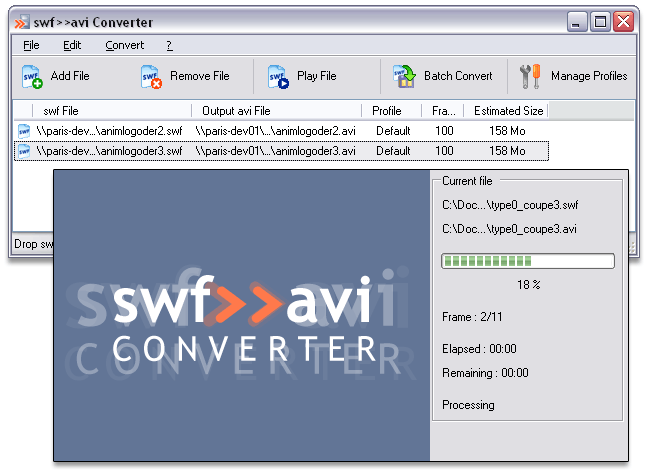MP4プレーヤーで再生できるAMVやAVIファイルに変換するツール
2.4″,2.8″ MP4プレーヤーで再生できるAVIファイルに変換するツール
対象機種:
2.8インチTFT液晶搭載 iPod touch タイプ MP3/MP4プレーヤー
2.8″TFT液晶搭載 iPhone / iPod touchタイプ MP3 / MP4 デジタルオーディオプレーヤー
2.8″TFT液晶搭載 MP3 / MP4 デジタルオーディオプレーヤー
2.4″TFT液晶搭載 MP3 / MP4 デジタルオーディオプレーヤー
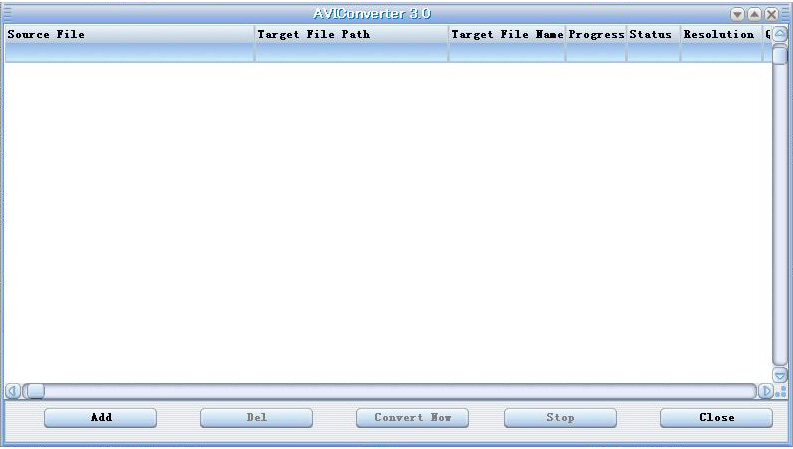
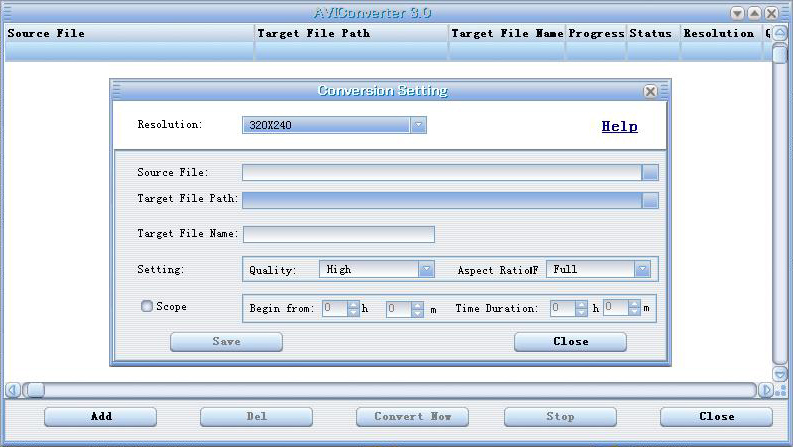
ソフトを立ち上げ一番左にある「Add」ボタンを押します。
小さなウインドウが現れるので「Souce File」で変換したいファイルを選びます。
次に「Target File Path」で保存先を決めます。
そして「Save」「Close」ボタンを押しますと最初の画面に戻ります。
最初の画面で「Convert Now」ボタンを押すと変換を開始し、「Target File Path」で決定した保存先に保存されます。
resolution(解像度)を320×240に設定していただくと画面にぴったりと収まります。
WMV,MPG, MPEG I , MEG II, AVIファイルをiPod nanoタイプMP4プレーヤーで再生できる.amvファイルに変換するツール
対象機種:
iPod nano 3G タイプ 4GB MP3 / MP4 デジタルオーディオプレーヤー
iPod nanoタイプ MP3 / MP4 デジタルオーディオプレーヤー2nd Generation
iPod nanoタイプ MP3 / MP4 デジタルオーディオプレーヤー
AMV_Convert_Tool_3.57
AMV_Convert_Tool_4.00
AMV_Convert_Tool_5.09
MP3_Player_Utilities_3.68
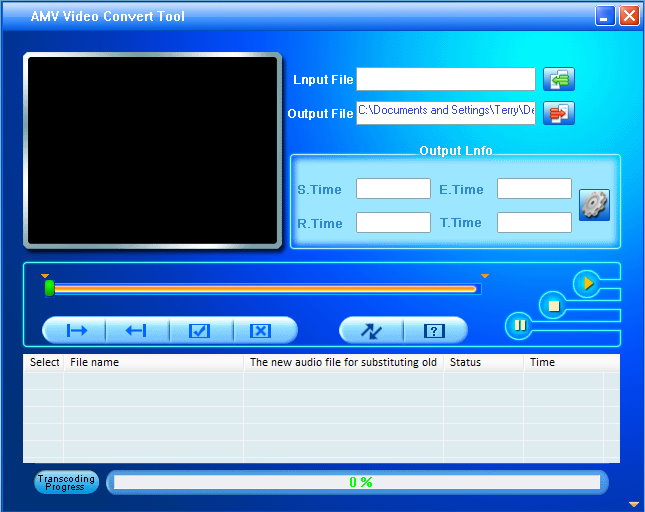
変換の手順
1. AMV変換ツール(AMV Convert Tool)を立ち上げます。
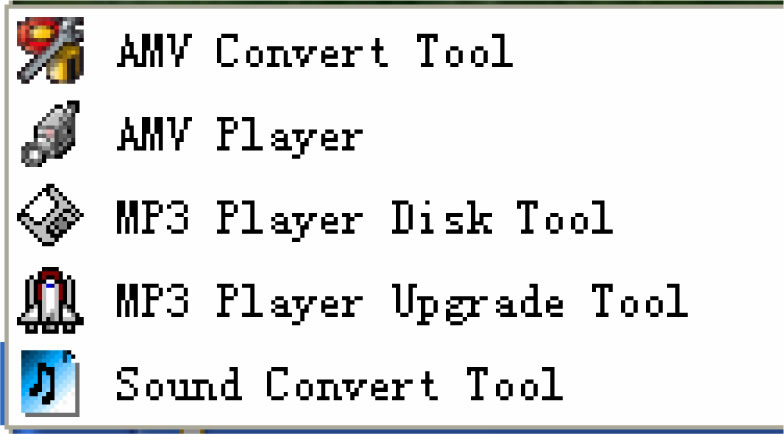
2.

をクリックし、AMV形式ファイルを保存するフォルダを選択し、次に

をクリック
して変換するもとのファイルのあるフォルダを選択します。
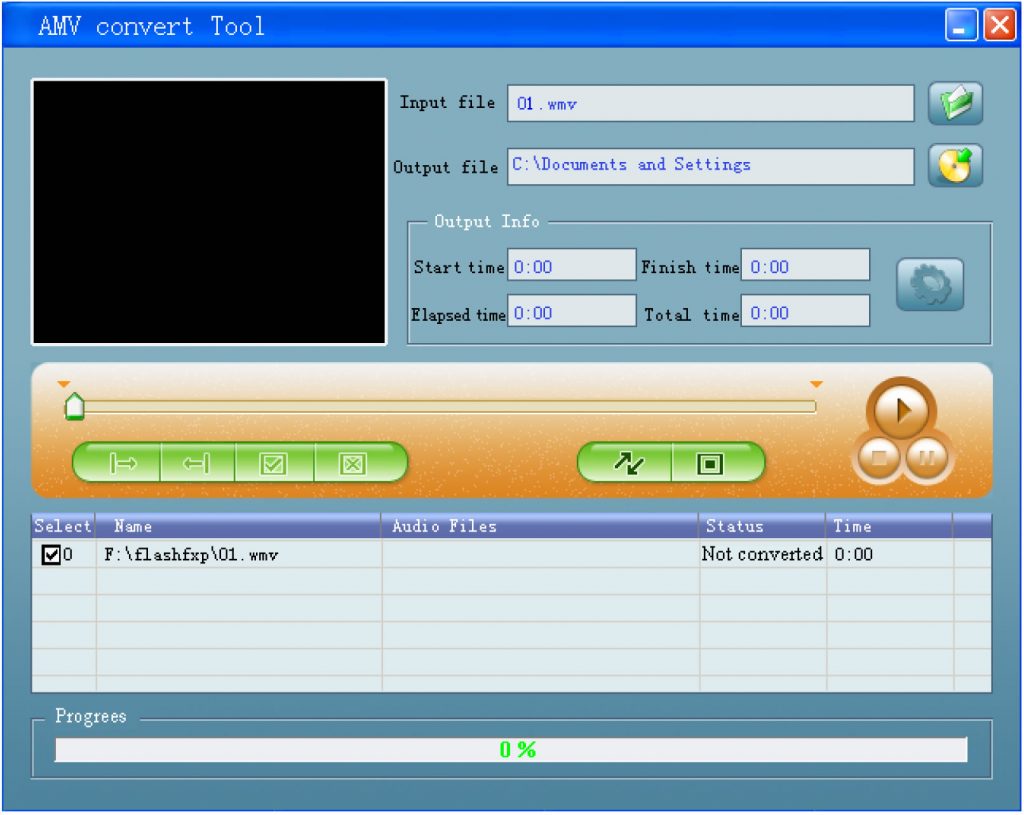
3.

をクリックすると変換が始まります。
4. 変換が終了すると、変換されたAMVファイルが自動的に再生されます。
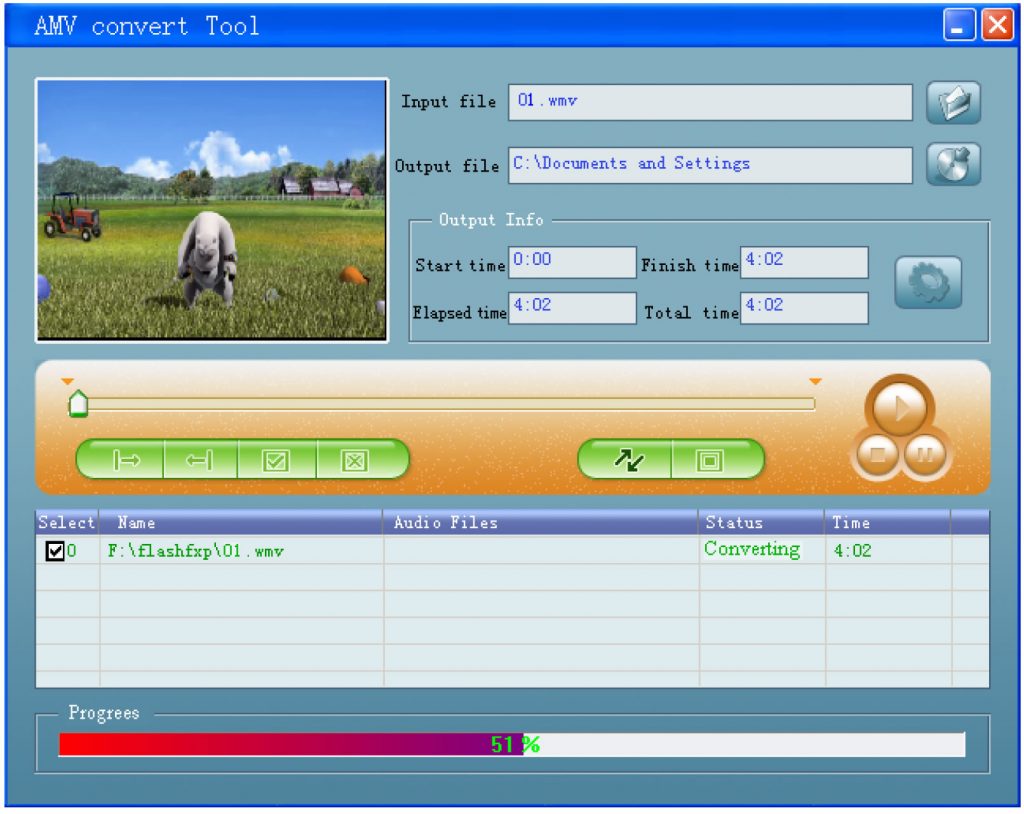
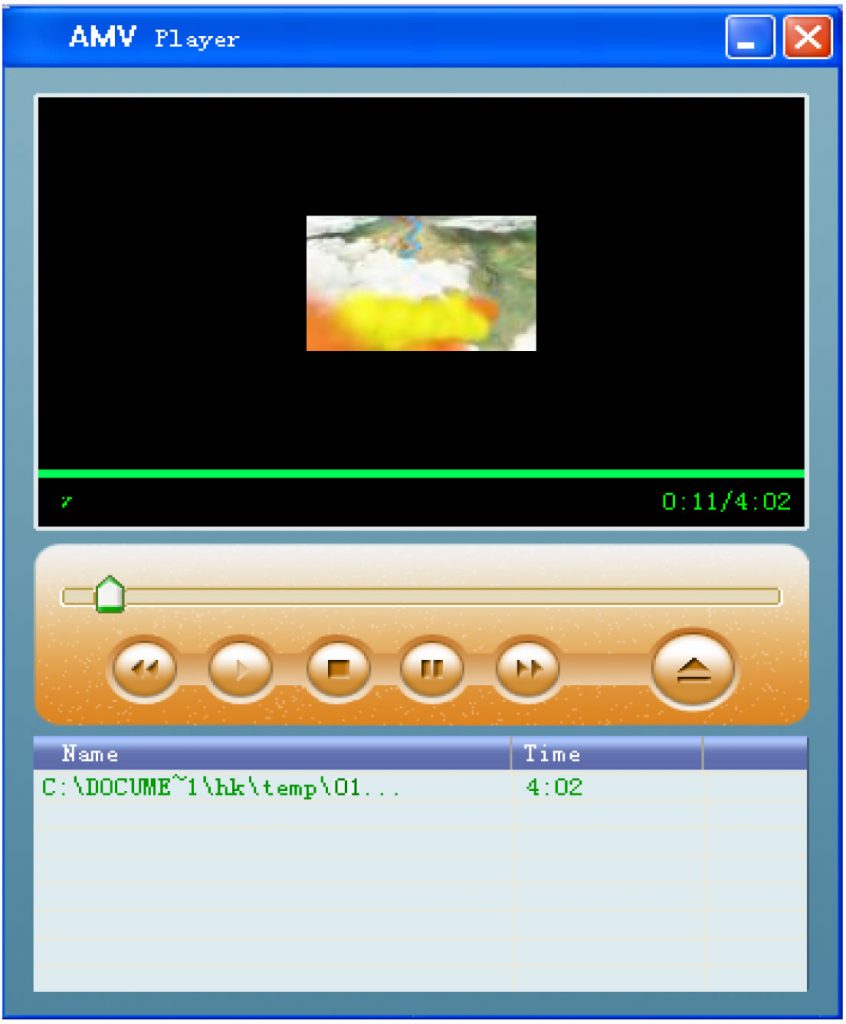
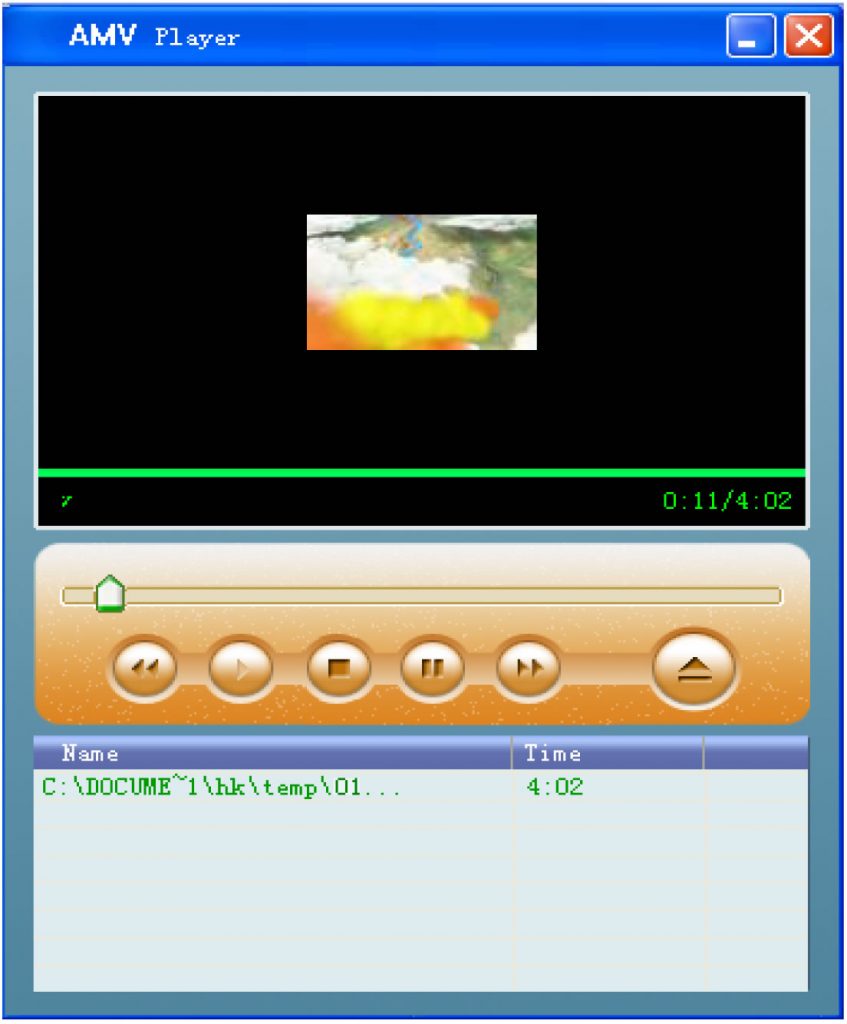
AMVの設定
注: 標準以外の設定をする場合、最初にビデオのファイルのパスを設定して下さい。パスの設定をす
ると、パスの表示が青に変わります。
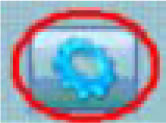
このボタンをクリックして下さい。すると次のようなダイアログボックスが出てきます:
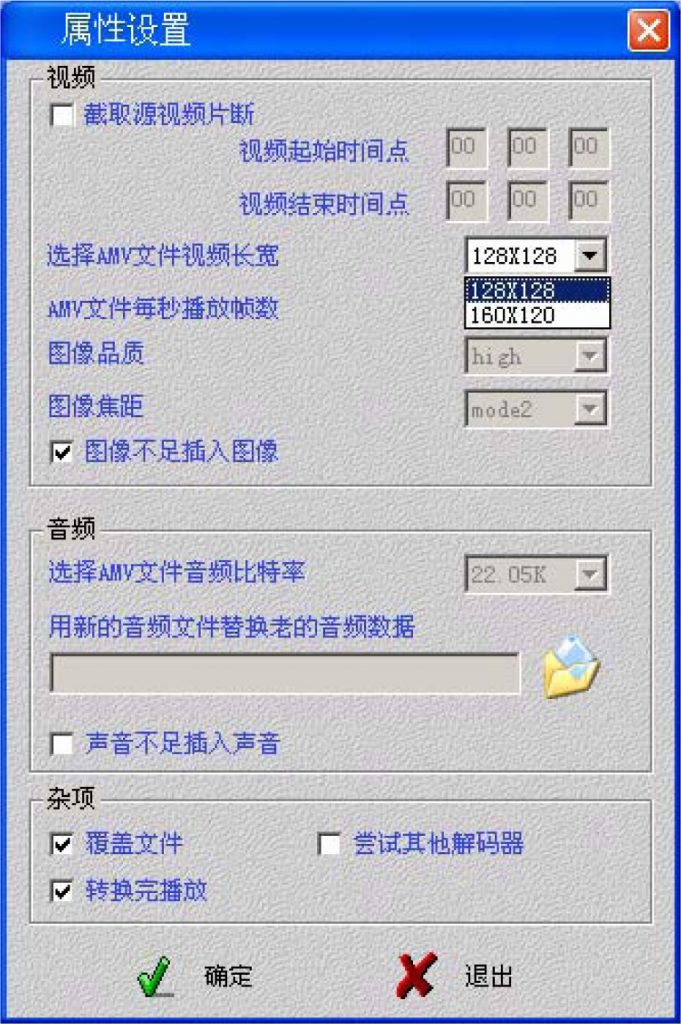
※2・ここに実機の画像に差し替え
このダイアログボックスで、次のような設定を行うことができます。
1) ビデオ(Video):ビデオのファイルを中断して区切ることができます。開始時間と終了時間を設定
して下さい。
2) サイズ(Size): お買い求めのプレーヤーの画面サイズにあわせてビデオのファイルのサイズを設
定して下さい。画面のサイズが1.5インチの場合は128×128、1.8インチの場合は160×120、2.0イ
ンチの場合は208×176をそれぞれ設定します。
3) 他の設定についてはお好みの設定をしていただくことができます。
m4vをaviに変換するツール
(iTuneミュージックストアーから購入されたダウンロードされたm4vファイルはDRM(Digital rights management )によりプロテクトされているため変換できません。)
QuickTime M4V converter
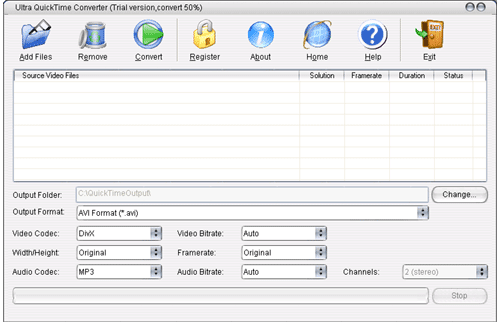
swfをaviに変換するツール